بنوته كيوت
مشرفة القلب الوردي


عدد الرسائل : 56
نقاط العضو : نقاطك عددها:
sms :
الٌـسمعه : 0
نقاط : 0
تاريخ التسجيل : 05/09/2008
 |  موضوع: كيفـــــــــــــ تجعـــلــ لصورهــــــــــت اطاراآآ موضوع: كيفـــــــــــــ تجعـــلــ لصورهــــــــــت اطاراآآ  الثلاثاء سبتمبر 09, 2008 6:23 am الثلاثاء سبتمبر 09, 2008 6:23 am | |
| | |
|
دمـ الغلا
الاداره
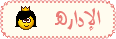
عدد الرسائل : 94
نقاط العضو : نقاطك عددها:
sms :
ضع علم بلادك : 
الٌـسمعه : 0
نقاط : 0
تاريخ التسجيل : 28/08/2008
dloooat sweety girl
 عدد النقاطـــــ: عدد النقاطـــــ:
 |  موضوع: رد: كيفـــــــــــــ تجعـــلــ لصورهــــــــــت اطاراآآ موضوع: رد: كيفـــــــــــــ تجعـــلــ لصورهــــــــــت اطاراآآ  الأربعاء سبتمبر 10, 2008 7:45 am الأربعاء سبتمبر 10, 2008 7:45 am | |
| تسلميـــــــــن وتقبلي مروري..........  | |
|
هاجس بوظبي
المديرة



عدد الرسائل : 278
العمر : 27
نقاط العضو : نقاطك عددها:100
sms :
ضع علم بلادك : 
الٌـسمعه : 0
نقاط : 30
تاريخ التسجيل : 20/02/2008
 |  موضوع: رد: كيفـــــــــــــ تجعـــلــ لصورهــــــــــت اطاراآآ موضوع: رد: كيفـــــــــــــ تجعـــلــ لصورهــــــــــت اطاراآآ  الأربعاء سبتمبر 10, 2008 8:25 am الأربعاء سبتمبر 10, 2008 8:25 am | |
| | |
|
مجنونة مي
المديرة


عدد الرسائل : 71
نقاط العضو : نقاطك عددها:87
sms : <!--- MySMS By AlBa7ar Semauae.com --><form method="POST" action="--WEBBOT-SELF--"> <!--webbot bot="SaveResults" u-file="fpweb:///_private/form_results.csv" s-format="TEXT/CSV" s-label-fields="TRUE" --><fieldset style="padding: 2; width:208; height:104"> <legend><b>My SMS</b></legend> <marquee onmouseover="this.stop()" onmouseout="this.start()" direction="up" scrolldelay="2" scrollamount="1" style="text-align: center; font-family: Tahoma; " height="78">يا هلا ويا مرحبا نوركم طفا الكهرباء المنتدى منور بوجودكم وبطلطكم علينا]</marquee></fieldset></form><!--- MySMS By AlBa7ar Semauae.com -->
ضع علم بلادك : 
الٌـسمعه : 0
نقاط : 0
تاريخ التسجيل : 24/06/2008
 |  موضوع: رد: كيفـــــــــــــ تجعـــلــ لصورهــــــــــت اطاراآآ موضوع: رد: كيفـــــــــــــ تجعـــلــ لصورهــــــــــت اطاراآآ  الثلاثاء أكتوبر 14, 2008 5:52 am الثلاثاء أكتوبر 14, 2008 5:52 am | |
| | |
|

